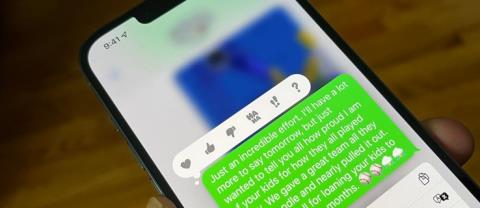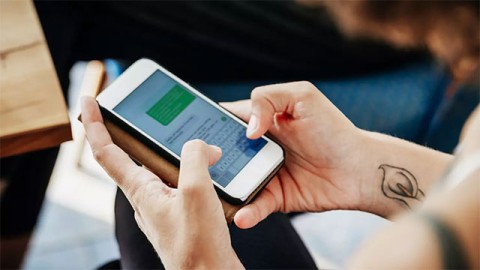多くの人がiMessageをメインのメッセージアプリとして使わなくなった理由

iMessage は長い間、人気のメッセージング アプリでしたが、その限界が利点を上回り始めています。
iMessage を定期的に使用する場合、テキスト メッセージ、音声録音、写真、ビデオ、GIF、その他多くの添付ファイルなどのデータがデバイスに保存されます。時間が経つにつれて、iMessage はストレージを最も多く占有するアプリになります。そこで、iMessage 使用時にメモリがいっぱいにならないようにする方法を説明します。
iPhoneとiPadでiMessageのストレージを解放する方法
ステップ1: iMessageの添付ファイルを削除する
iMessage が iPhone 上で占めている容量を確認するには、次のサイトにアクセスしてください。
設定 > 一般 > iPhone ストレージ > メッセージ。
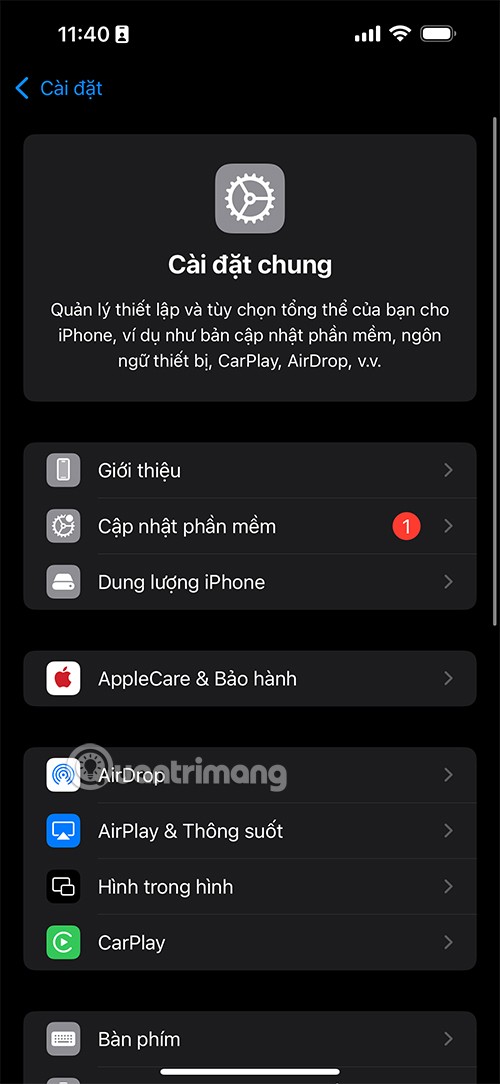
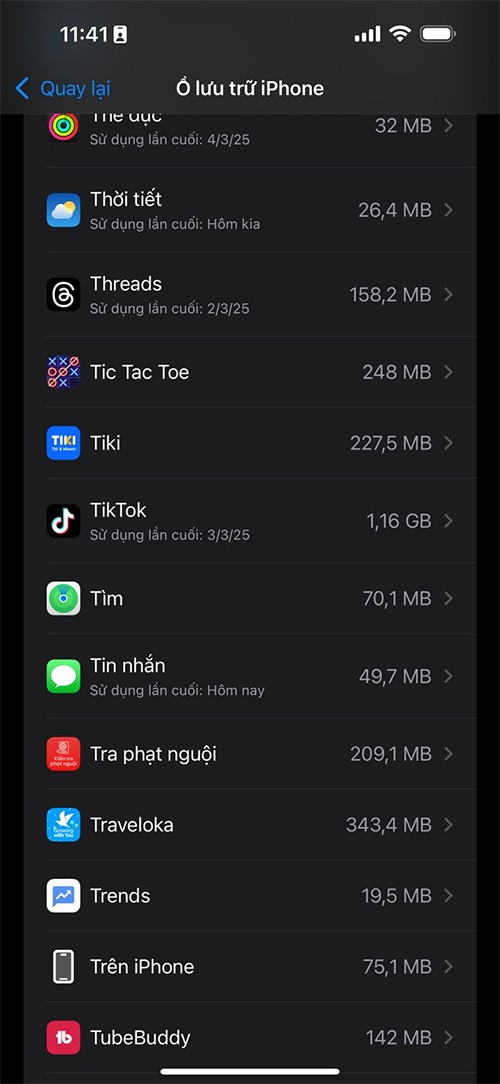
しばらく不要な添付ファイルを削除していないと、数十ギガバイト (GB) の iMessage データがストレージを占有している場合があります。メッセージ ドキュメント セクションの下には、わずか数十 MB しかありません。
会話全体を削除する準備ができたら、次の手順を実行します。
これはスペースを解放する最も速い方法ですが、iMessage のグループチャットから追い出される可能性があります。この方法を使用する場合は、相手にグループに再度招待してもらう必要がある場合があります。
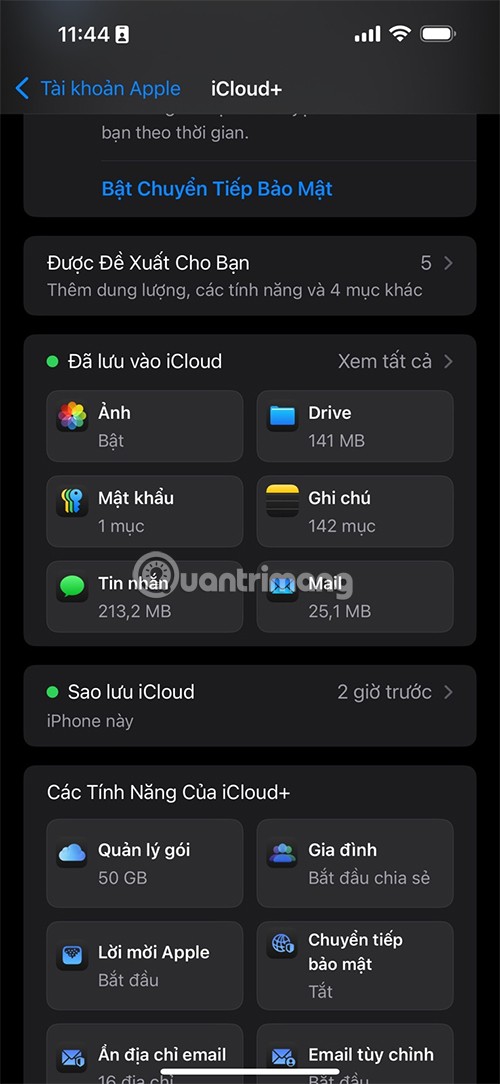
添付ファイルを種類別に削除する
添付ファイルをより選択的に削除するには、次の場所に移動します。
設定 > 一般 > iPhone ストレージ > メッセージ。
ここでは、次のような各タイプの添付ファイルが表示されます。
各項目をタップし、「編集」をタップして、不要なファイルを選択し、ゴミ箱アイコンを使用して削除します。
iMessageがiPhoneのストレージを消費しないようにする方法
チェックを外すと、iMessage は迷惑データを蓄積し続ける可能性があります。いくつかの予防措置を講じてください:
古いメッセージを自動的に削除する
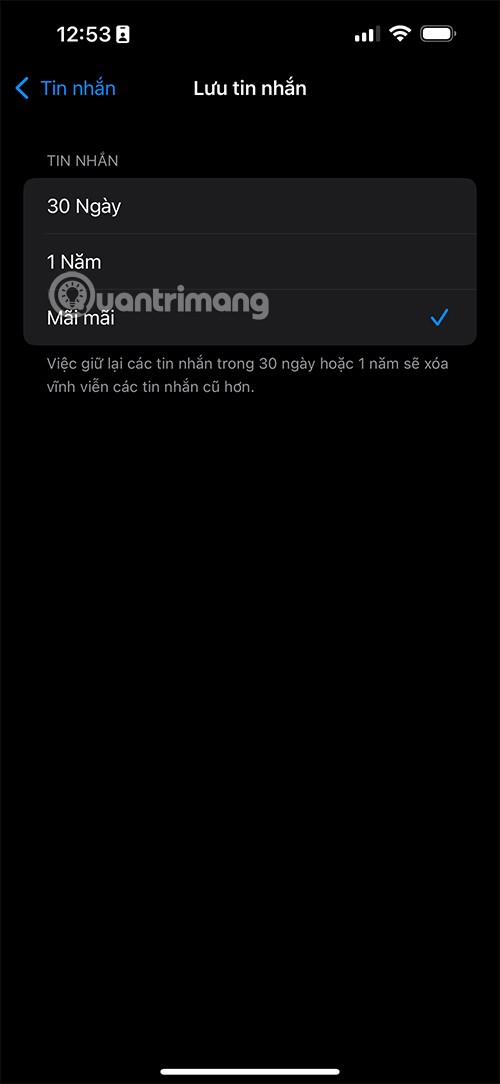
「設定」>「メッセージ」に移動し、「メッセージ履歴」に移動して「メッセージを保存」をタップします。ここで、「永久」から 30 日間または 1 年に変更できます。これにより、選択した期間よりも古いメッセージと添付ファイルが自動的に削除されます。
音声メッセージの場合は、同じ設定ページで「有効期限」をタップし、「2 分後」を選択すると、不要な音声録音が自動的に削除されます。
iMessageで送信する画像の品質を下げる
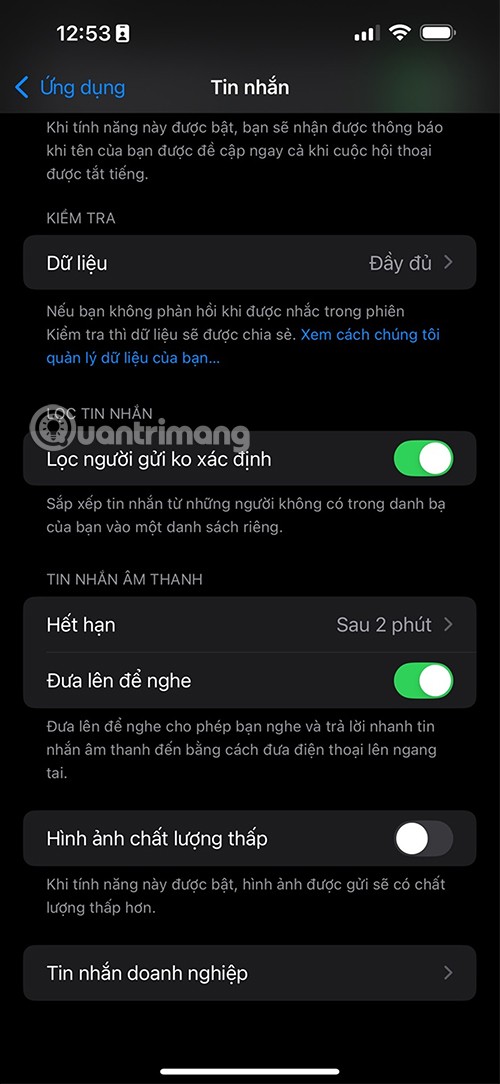
メッセージ設定ページの一番下までスクロールし、低品質写真モードをオンにします。このオプションを選択すると、iMessage 経由で送受信される写真のサイズが縮小されます。ただし、テキストを含むスクリーンショットの場合は、画像がぼやけて読みにくくなる場合があります。
Appleデバイス間のSMS転送をオフにする
すべての Apple デバイスに SMS メッセージが自動的に表示されないようにしたい場合は、次の手順に従ってください。
[設定] > [メッセージ] > [SMS転送] に移動し、不要なデバイスへのメッセージ転送をオフにします。注: この方法は iMessage メッセージには影響しません。
iCloudでiMessageのストレージ容量を減らす方法
iCloud ストレージも重要な問題です。 iMessage が iCloud のスペースを大量に占有していることに気付いた場合は、次の操作を行ってください。
iCloudとのiMessageの同期をオフにする
iPhone または iPad で、「設定」>「[あなたの名前]」>「iCloud」に移動します。
「メッセージ」をタップし、「この iPhone で使用する」をオフにします。
注意: これにより、iCloud からメッセージが削除され、Apple デバイス間のメッセージの同期が停止します。
iMessage は長い間、人気のメッセージング アプリでしたが、その限界が利点を上回り始めています。
iMessage は、Apple が提供する非常に安全で高速かつ信頼性の高いインスタント メッセージング サービスですが、このアプリケーションは Apple デバイスでのみ使用できます。これは、特に Windows コンピューターを使用している人にとってはかなり制限されていますが、次の方法を使用すると、Windows で iMessage を完全に体験できます。
Apple の専用メッセージングアプリ iMessage の機能と SMS の違いについて知りましょう。 iMessage を利用する際の問題解決のヒントも提供します。
連邦捜査局(FBI)は最近、セキュリティ上の懸念からiPhoneユーザーに対しiMessageの使用をやめるよう求める警告を出した。
iOS 17 では、iMessage にインターフェースをカスタマイズする機能がいくつか追加され、iPhone のバブルの色を青から別の色に変更できるようになりました。
現在の絵文字コレクションでは、伝えたいことが伝わらなかったり、一般的すぎると感じたりしたらどうすればよいでしょうか?簡単です。自分だけの絵文字を作成しましょう。
高価なSamsung Galaxyを、市場に出回っている他のスマートフォンと全く同じ見た目にする必要はありません。少し手を加えるだけで、より個性的でスタイリッシュ、そして個性的なスマートフォンに仕上げることができます。
iOS に飽きて、最終的に Samsung の携帯電話に切り替えましたが、その決定に後悔はありません。
ブラウザ上のAppleアカウントのウェブインターフェースでは、個人情報の確認、設定の変更、サブスクリプションの管理などを行うことができます。しかし、さまざまな理由でサインインできない場合があります。
iPhone で DNS を変更するか、Android で DNS を変更すると、安定した接続を維持し、ネットワーク接続速度を向上させ、ブロックされた Web サイトにアクセスできるようになります。
「探す」機能が不正確になったり、信頼できなくなったりした場合は、いくつかの調整を加えることで、最も必要なときに精度を高めることができます。
携帯電話の最も性能の低いカメラがクリエイティブな写真撮影の秘密兵器になるとは、多くの人は予想していなかったでしょう。
近距離無線通信は、デバイス同士が通常数センチメートル以内の近距離にあるときにデータを交換できる無線技術です。
Appleは、低電力モードと連動して動作する「アダプティブパワー」を導入しました。どちらもiPhoneのバッテリー寿命を延ばしますが、その仕組みは全く異なります。
自動クリックアプリケーションを使用すると、ゲームをプレイしたり、デバイスで利用可能なアプリケーションやタスクを使用したりするときに、多くの操作を行う必要がなくなります。
ニーズに応じて、既存の Android デバイスで Pixel 専用の機能セットを実行できるようになる可能性があります。
修正には必ずしもお気に入りの写真やアプリを削除する必要はありません。One UI には、スペースを簡単に回復できるオプションがいくつか含まれています。
スマートフォンの充電ポートは、バッテリーを長持ちさせるためだけのものだと、多くの人が考えています。しかし、この小さなポートは、想像以上にパワフルです。
決して効果のない一般的なヒントにうんざりしているなら、写真撮影の方法を静かに変革してきたヒントをいくつか紹介します。
新しいスマートフォンを探しているなら、まず最初に見るのは当然スペックシートでしょう。そこには、性能、バッテリー駆動時間、ディスプレイの品質などに関するヒントが満載です。
他のソースからiPhoneにアプリケーションをインストールする場合は、そのアプリケーションが信頼できるものであることを手動で確認する必要があります。確認後、アプリケーションはiPhoneにインストールされ、使用できるようになります。